
Seu Apple Watch usa vários ícones, símbolos, pontos e setas para transmitir informações importantes para você. Eles são pequenos e não vêm com muitas explicações, então é natural ficar confuso. Vamos desvendar o mistério da leitura desses ícones e ajudá-lo a entender essas ferramentas de comunicação extremamente úteis.
O que há neste artigo:
- O que significam os símbolos no Apple Watch?
- Ícones do centro de controle do Apple Watch, ícones de status e outros símbolos
- Ícones do Apple Watch para aplicativos ativos
- Ícones do Control Center no seu Apple Watch
- Onde está o ícone i no Apple Watch?
O que significam os símbolos no Apple Watch?
Cada um dos símbolos e ícones em seu Apple Watch tem uma finalidade. Em geral, essas imagens são métodos coloridos para o seu relógio se comunicar com você sem interrompê-lo, enviando uma notificação formal. Eles podem ser muito úteis se você souber interpretá-los! Examinaremos os símbolos e ícones comuns do Apple Watch e ensinaremos seus significados para que você possa usar o relógio com mais eficiência. Aqui está um guia para o maravilhoso mundo dos ícones do Apple Watch, incluindo uma seção sobre o ícone i no Apple Watch.
Ícones do centro de controle do Apple Watch, ícones de status e outros símbolos

Parafuso de Relâmpago Verde
Quando o raio está verde, significa que o Apple Watch está carregando. Se o relógio estiver no carregador, você verá um anel ao redor desse ícone indicando a porcentagem de carga do relógio.

Imagem cortesia de Apple.com
Apple Watch Red Lightning Bolt
Quando você vê um relâmpago vermelho no relógio, significa que a bateria está fraca. Se você acabou de colocá-lo no carregador e viu o ícone, continue carregando. Se você vir um raio vermelho e seu Apple Watch estiver travado, isso significa que seu relógio está no modo de reserva de energia e precisará ser carregado e reiniciado.
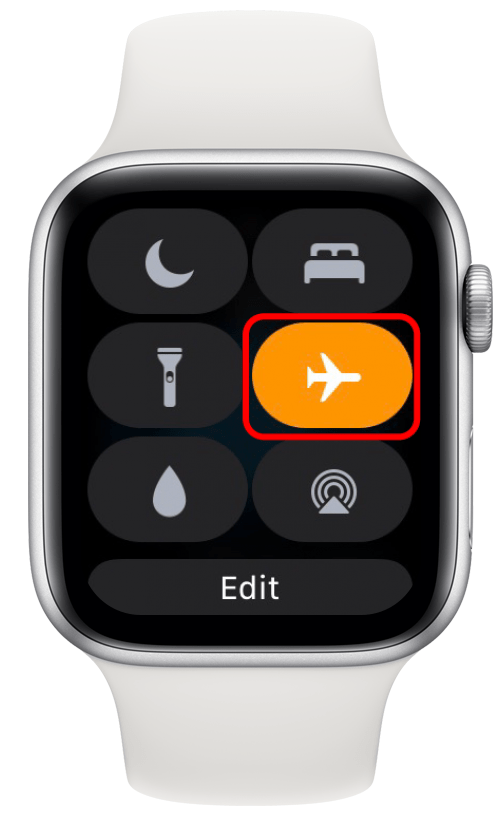
Avião Laranja
O modo avião está ativado. Quando você vê este símbolo, todos os recursos sem fio (dados do celular e Wi-Fi) estão desligados até que você desative esta configuração no Centro de controle do seu Apple Watch. Você ainda pode usar o relógio para qualquer coisa que não requeira recursos sem fio. Você também pode desativar o Modo Avião no relógio, mas manter o Modo Avião ativado no iPhone, se assim desejar.
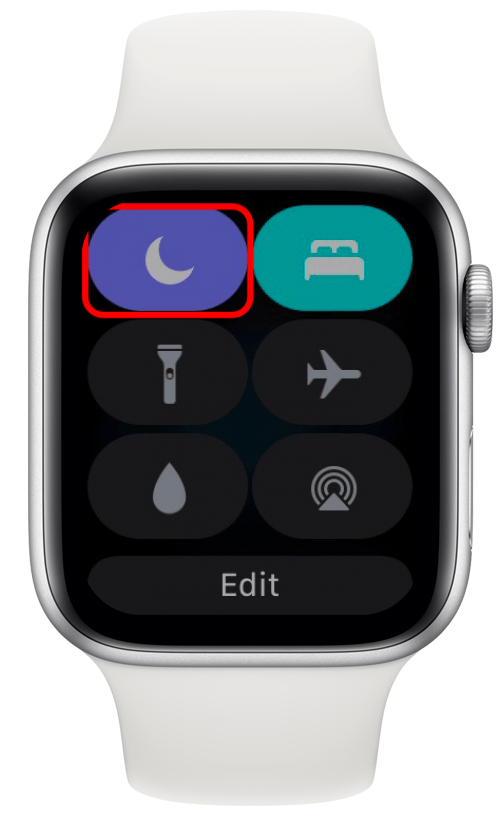
Lua roxa
O ícone de lua roxa significa que Não perturbe está ativado. Você não receberá notificações do Apple Watch para chamadas ou alertas até desativar o Não perturbe.
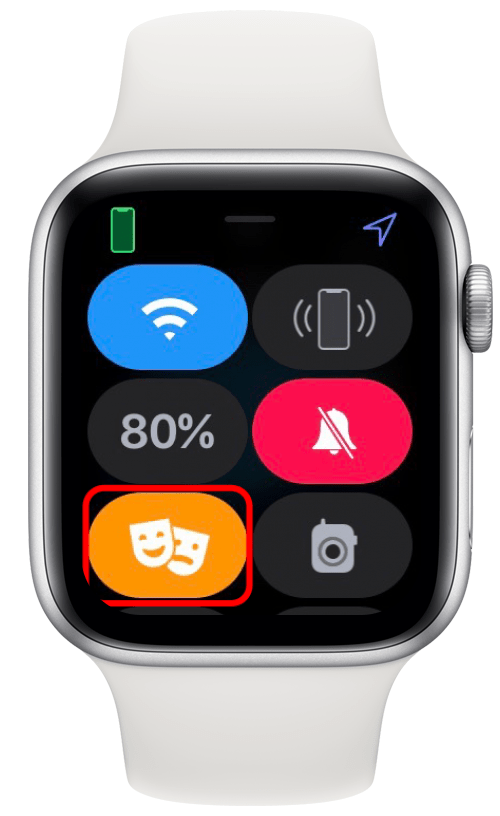
Duas máscaras ou rostos laranja
Essas duas faces são máscaras de teatro e indicam que o Modo de teatro está ativado. Isso significa que o modo silencioso também está ativado e que a tela do relógio ficará escura até que você toque na tela. Este modo é útil ao assistir a uma peça ou filme em uma sala escura que você não deseja interromper com telas brilhantes do Apple Watch. O Modo Teatro mantém a tela escura, mesmo quando você usa o recurso Sempre Ligado.
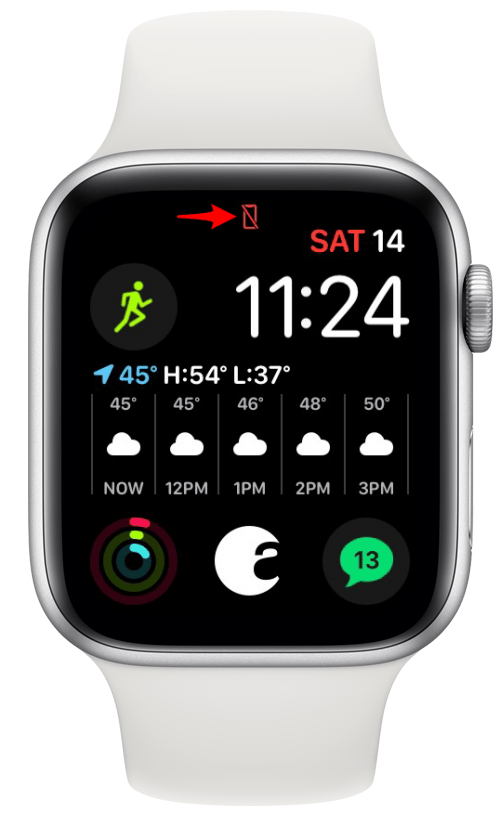
Retângulo Vermelho com Linha Diagonal
Este ícone indica que o Apple Watch não está conectado ao iPhone. Pode ser necessário aproximar os dispositivos ou desligar o Modo Avião.

Imagem cortesia de Apple.com
X vermelho
Este X vermelho significa que seu Apple Watch com GPS + Celular não está conectado à rede celular.
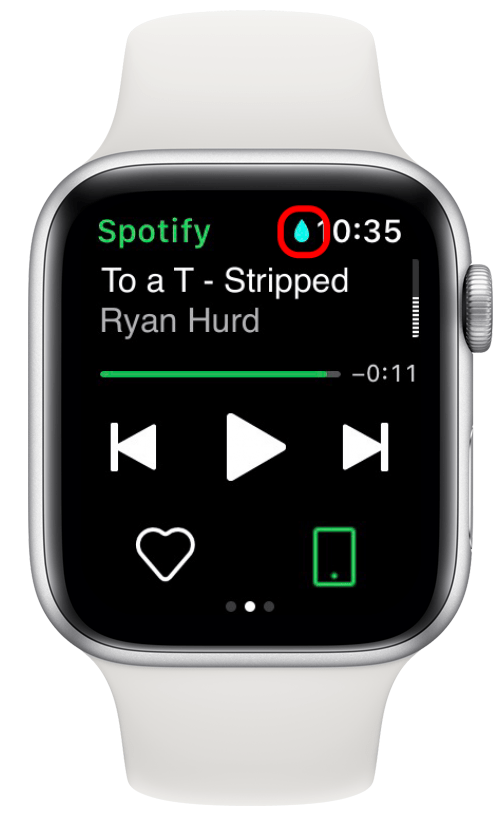
Gota de água azul ou turquesa
Existem muitos apelidos para o ícone de gota d'água do Apple Watch. Algumas pessoas o chamam de logotipo de gota de chuva, ícone de gota, ícone de lágrima e símbolo de lágrima. Quando você vir essa pequena gota na tela do relógio, significa que o Water Lock está ativado e a tela não responderá aos toques.
Para desbloquear seu Apple Watch, gire a coroa digital (o botão na lateral do relógio). O Water Lock está disponível apenas no Apple Watch Series 2 ou posterior e no Apple Watch SE. Não nade com o Apple Watch 1ª Geração ou Apple Watch Series 1, pois não são à prova d'água.
Dica profissional: A Coroa Digital faz muito mais do que apenas desbloquear seu Apple Watch! Verificação de saída estas 15 maneiras de usar a coroa digital no seu relógio.
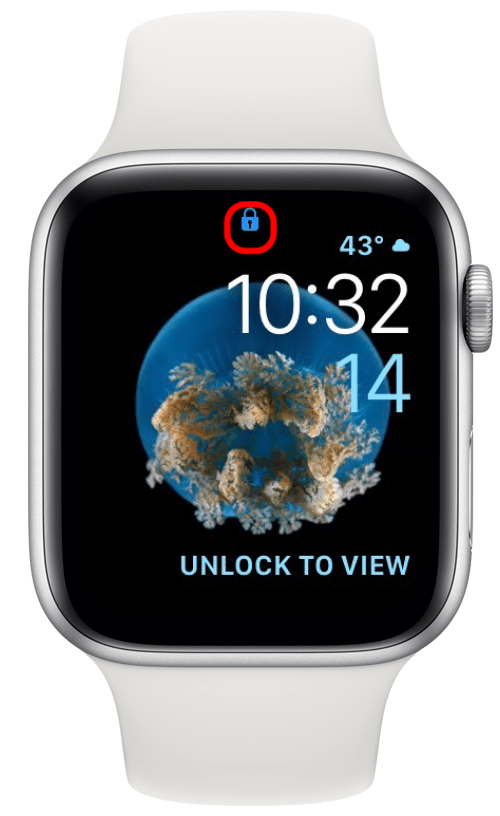
Cadeado Azul
Este ícone indica que o seu Apple Watch está bloqueado. Toque para inserir a senha e desbloquear o relógio.
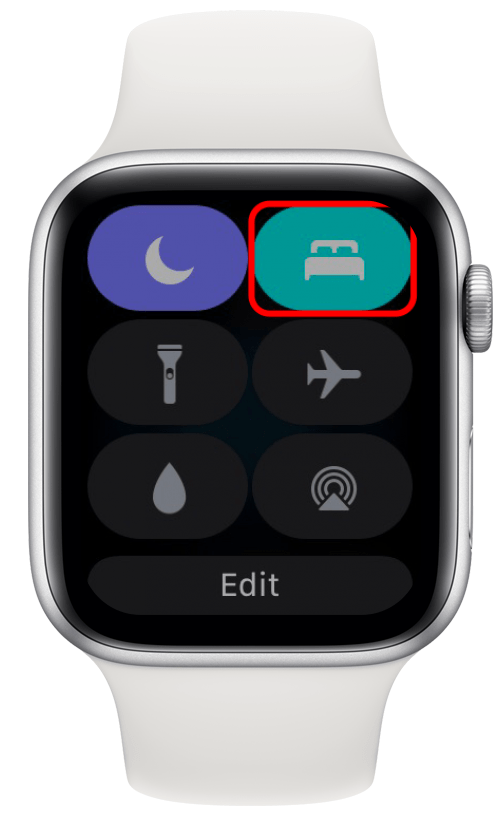
Teal ou Blue Bed
Este símbolo indica que o Apple Watch está no modo de suspensão. Para sair do modo de suspensão, deslize para cima até o Centro de controle e toque no ícone de suspensão.
Ícones do Apple Watch para aplicativos ativos
Com watchOS 5 ou posterior, seu Apple Watch mostrará aplicativos ativos. Para abrir o aplicativo, toque no ícone. Os ícones a seguir são alguns exemplos de ícones de aplicativos ativos e a quais aplicativos eles correspondem.
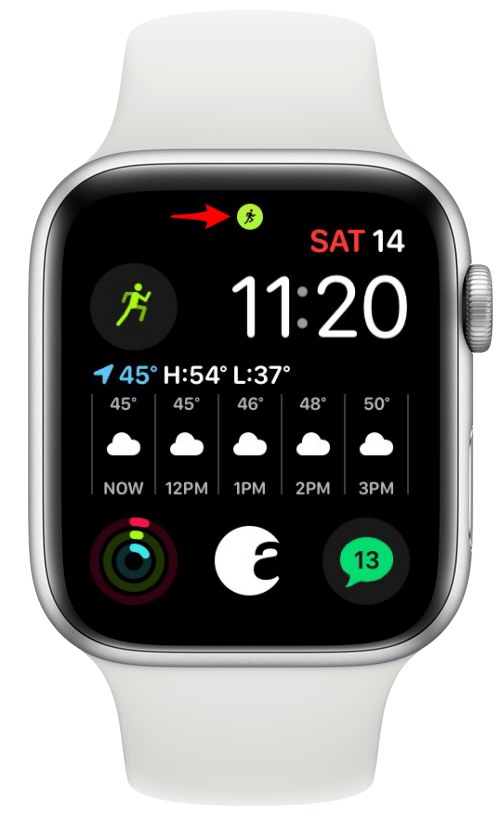
Círculo verde com um boneco em movimento
Este ícone aparece quando você usa o Workout. Isso significa que há um treino em andamento e que seu relógio está monitorando-o no momento. Você pode navegar até o aplicativo Workout para iniciar e interromper os treinos. Se você ainda vir este ícone após o término do treino, simplesmente reinicie o relógio para reiniciá-lo.
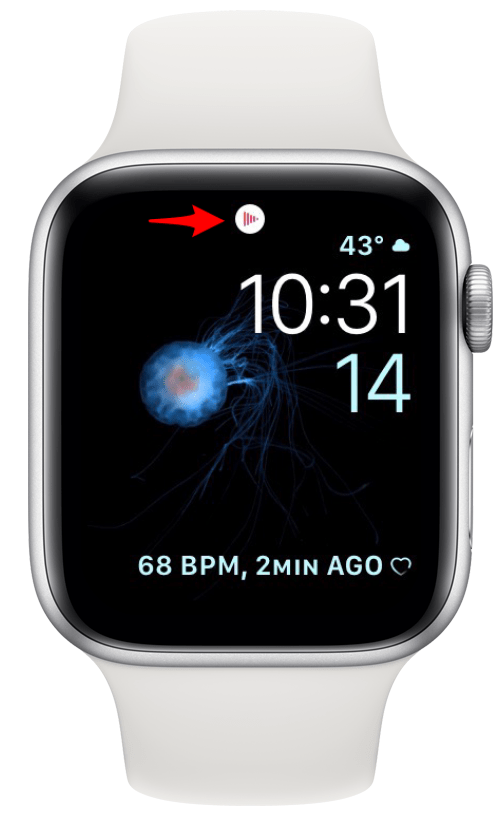
Cinco linhas vermelhas da maior para a menor em um círculo branco
Essas linhas formam um triângulo, como o botão de reprodução em muitos dispositivos, portanto, faz sentido que este ícone seja o ícone Reproduzindo Agora. Ele indica que o áudio está sendo reproduzido por meio de um dispositivo conectado ou emparelhado, como o CarPlay ou seus AirPods. As vezes este recurso abre automaticamente quando você reproduz áudio em outro dispositivo Apple, pode ser confuso.

Seta preta apontando para a direita
Esta seta indica que você está usando um aplicativo de navegação de terceiros.
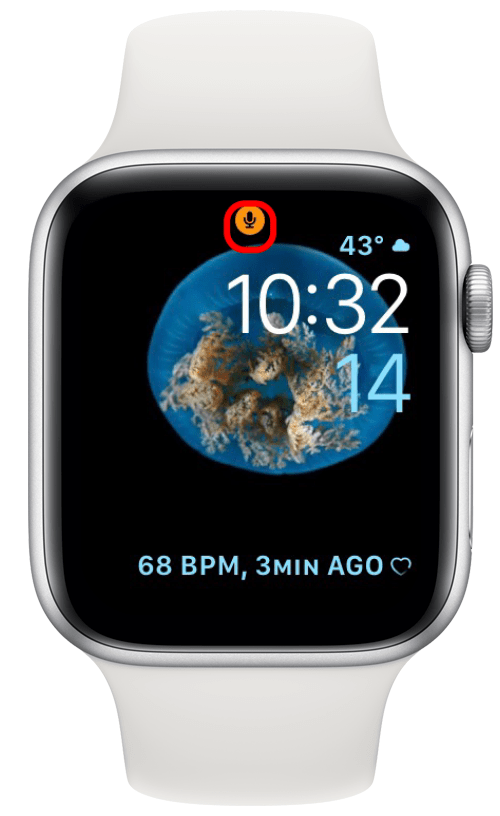
Microfone laranja
Este ícone significa que o microfone Apple Watch está ativo. Ele aparece quando você está usando o Siri, gravando um memo de voz ou texto, ou usando o microfone com outro aplicativo como Lavagem das mãos.

Imagem cortesia de Apple.com
Rádio Amarelo
Este é o ícone Walkie-Talkie e permite que você abra o aplicativo Walkie-Talkie para comunicação rápida com seus contatos através do Apple Watch.
Ícones do Control Center no seu Apple Watch
Esses ícones podem ser encontrados no Centro de controle do seu Apple Watch, que você pode acessar deslizando de baixo para cima na tela do relógio.
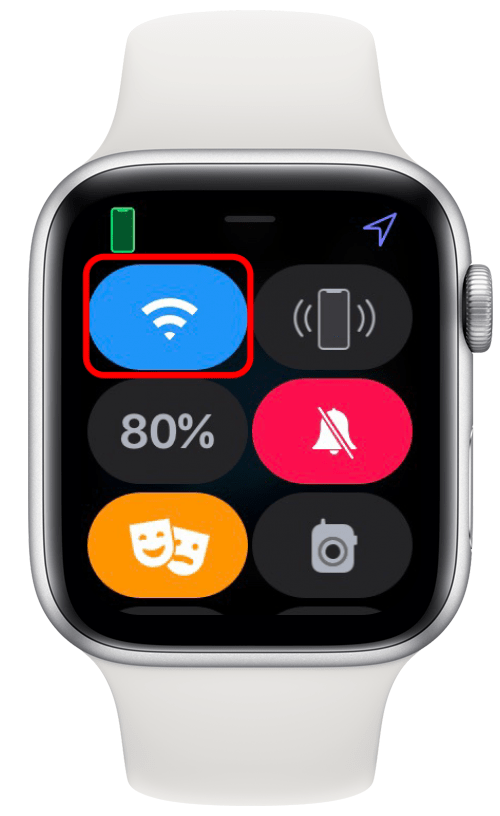
Três linhas curvas azuis em forma de cunha
Este ícone significa que seu Apple Watch está conectado ao Wi-Fi. Parece um sinal de transmissão ou irradiação e é semelhante a outras imagens usadas para indicar wi-fi.
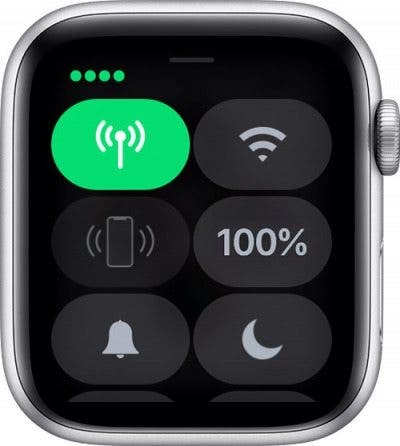
Imagem cortesia de Apple.com
Um, dois, três ou quatro pontos verdes
Seu Apple Watch com GPS + Cellular está conectado a uma rede celular. O número de pontos indica a força da rede celular.
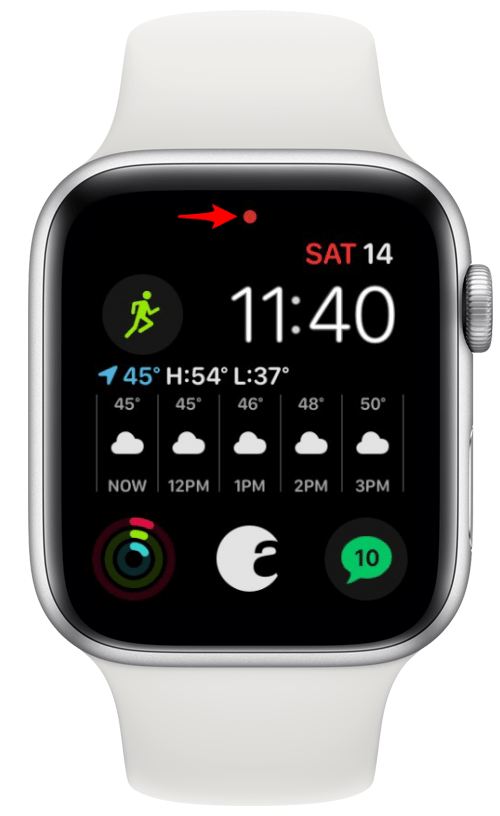
Ponto vermelho, círculo do Apple Watch ou símbolo do ponto central
Uma das perguntas mais comuns é: “qual é o ponto vermelho no meu Apple Watch?” Este ícone indica que você recebeu uma notificação. Para ler a notificação, deslize para baixo no mostrador do relógio. Este ponto vermelho aparecerá na tela de carregamento do Apple Watch se você receber uma notificação também.
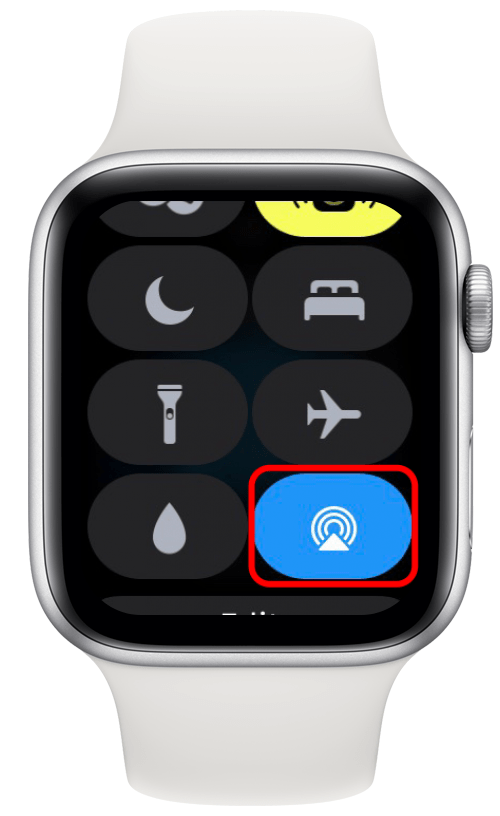
Triângulo azul e branco com três anéis parciais no topo
Este é o botão de saída de áudio. Para alternar a saída de áudio entre fones de ouvido, alto-falantes e acessórios Bluetooth emparelhados, toque neste botão.
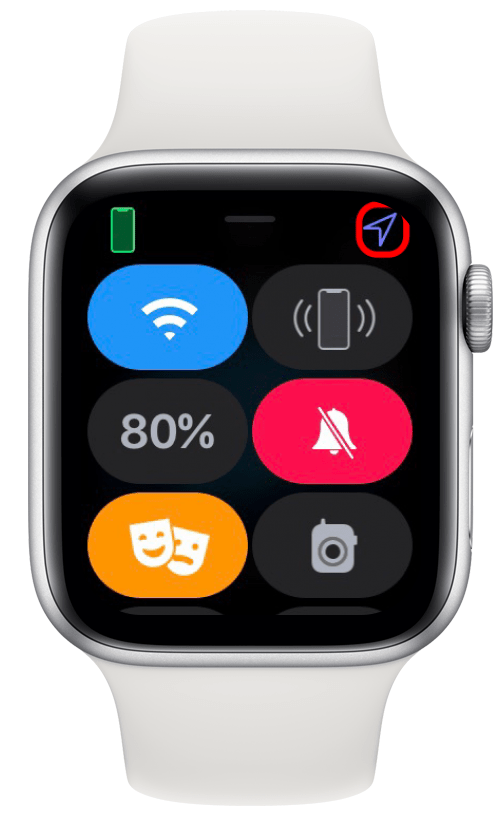
Flecha roxa
Este ícone no canto superior direito permite que você saiba que um dos aplicativos em seu Apple Watch está usando serviços de localização.
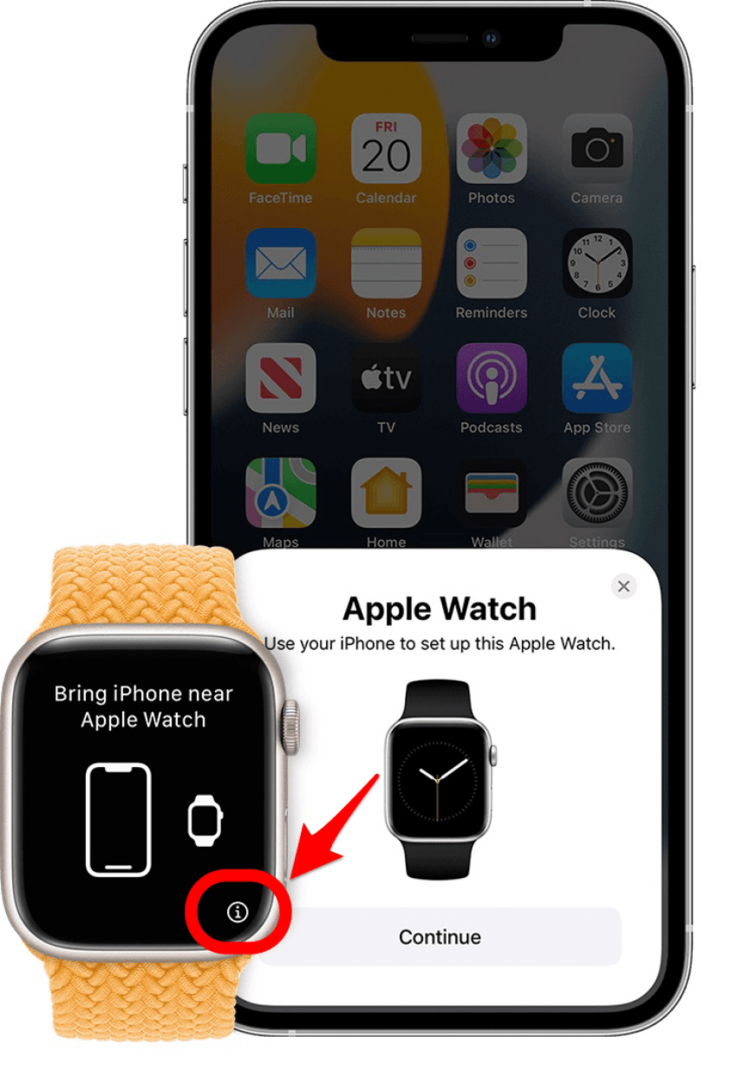
Imagem cortesia de Apple.com
Onde está o ícone i no Apple Watch?
Uma pergunta comum que as pessoas fazem é: “onde está o ícone i no meu Apple Watch?” Este é um símbolo um pouco mais complicado que você só pode ver quando o relógio não está pareado com o iPhone. Você pode ver isso se fizer uma redefinição de fábrica no seu Apple Watch e usá-lo para descobrir o nome do seu relógio para emparelhamento manual.
Onde está o i no Apple Watch? Ele está no canto inferior direito do visor do relógio, mas apenas na tela de emparelhamento inicial. Este é o único ícone do Apple Watch com o qual você não precisa se preocupar durante o uso diário!
Conhecer os diferentes símbolos e ícones no seu Apple Watch ajuda você a usar o relógio da forma mais completa e eficiente possível. Você está se perguntando sobre um ícone menos comum que não mencionamos? A Apple mantém uma lista completa de Significados dos ícones do Apple Watch para sua referência.